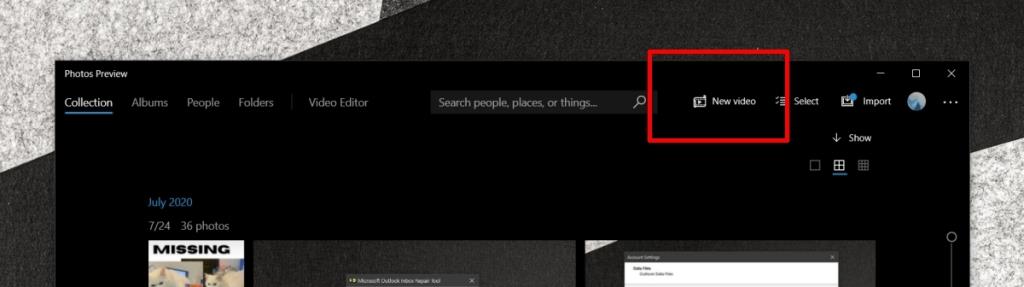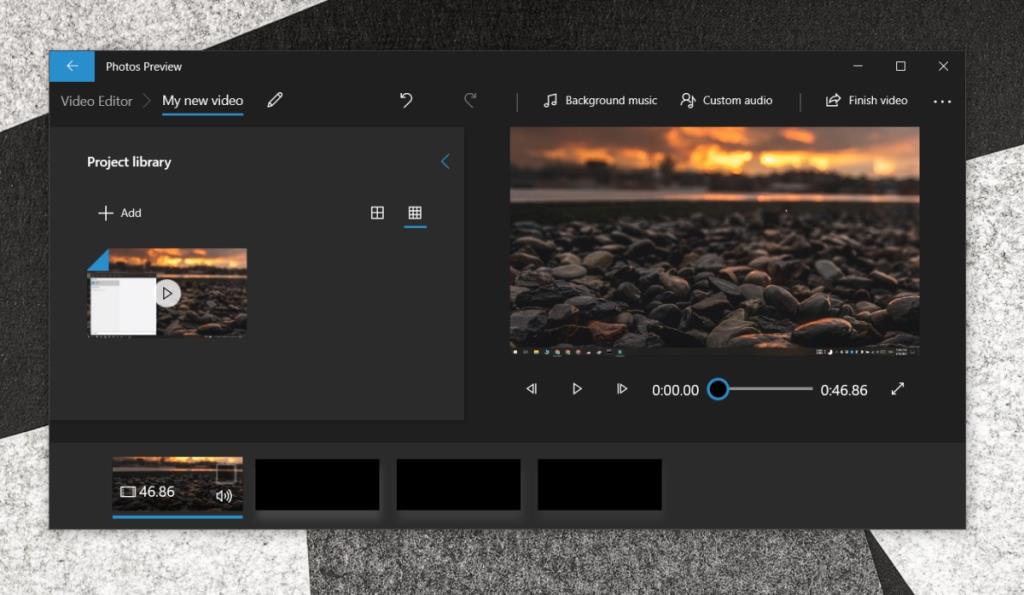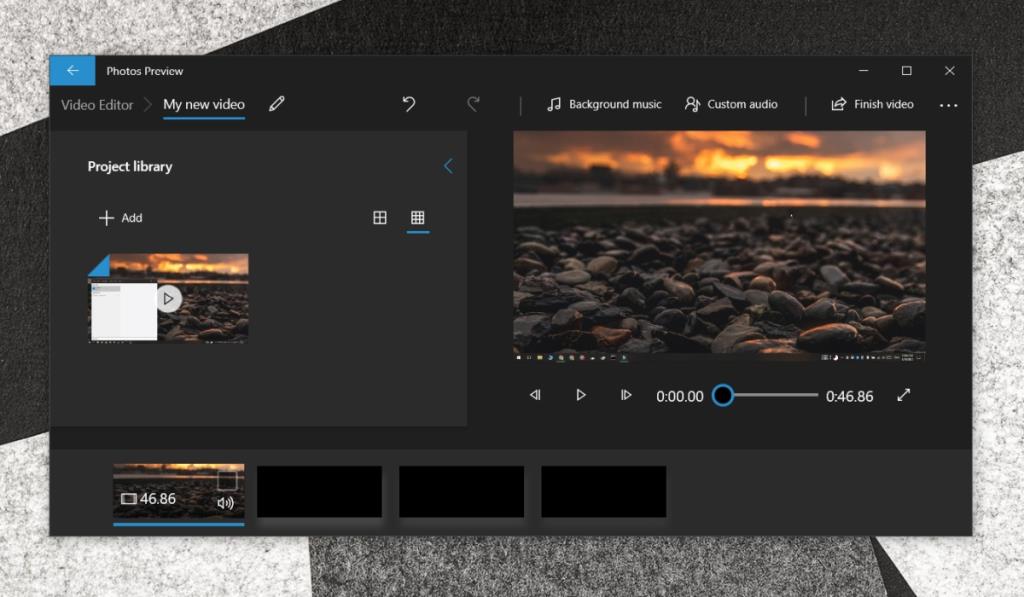La combinaison de deux types de fichiers différents en un seul fichier n'est pas facile si vous avez affaire à des fichiers multimédias. La combinaison d'images peut être effectuée avec un éditeur d'images moyen, mais si vous devez combiner l'audio et la vidéo, vous avez besoin d'un éditeur vidéo pour le travail. Si l'audio a exactement la même longueur que la vidéo, c'est-à-dire que vous n'avez rien à modifier, le travail est plus facile. Si l'audio doit être modifié dans une partie spécifique de la vidéo, cela va être plus compliqué.
Combinez l'audio et la vidéo sur Windows 10
Windows 10 est livré avec un éditeur vidéo prêt à l'emploi et pour l'édition de base et la combinaison de fichiers, il fait le travail. Il pourra exporter la vidéo en haute qualité.
- Ouvrez la banque de photos sur Windows 10.
- Cliquez sur le bouton Nouvelle vidéo en haut.
- Sélectionnez « Nouveau projet vidéo » dans le menu.
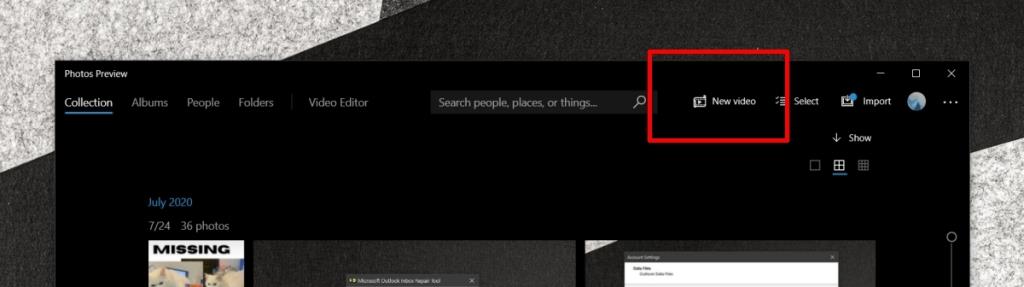
- Donnez un nom à votre projet.
- Cliquez sur le bouton « Ajouter » sur la gauche et sélectionnez la vidéo à laquelle vous souhaitez ajouter l'audio.
- Une fois la vidéo ajoutée, faites -la glisser et déposez-la sur la timeline.
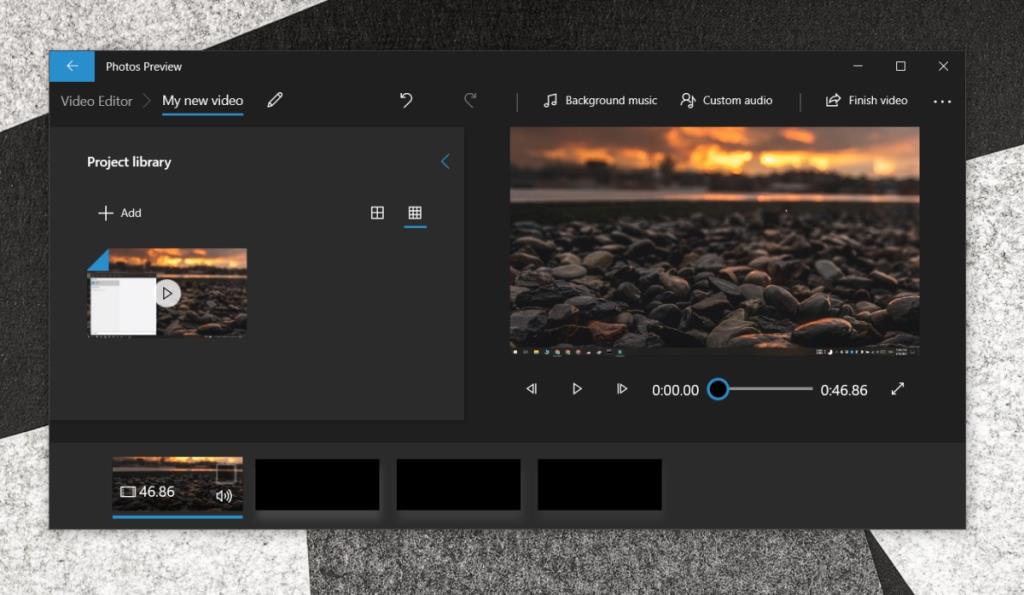
- Cliquez sur le bouton « Audio personnalisé ».
- Sélectionnez le fichier audio que vous souhaitez ajouter à la vidéo, c'est-à-dire combinez-le.
- Utilisez le curseur pour sélectionner quand (pendant la vidéo) la lecture audio commencera et quand elle s'arrêtera.
- Vous pouvez ajouter d'autres fichiers audio en cliquant sur le bouton « Ajouter ». Chaque fichier audio peut être positionné individuellement.
- Cliquez sur « Terminé » après avoir positionné l'audio.
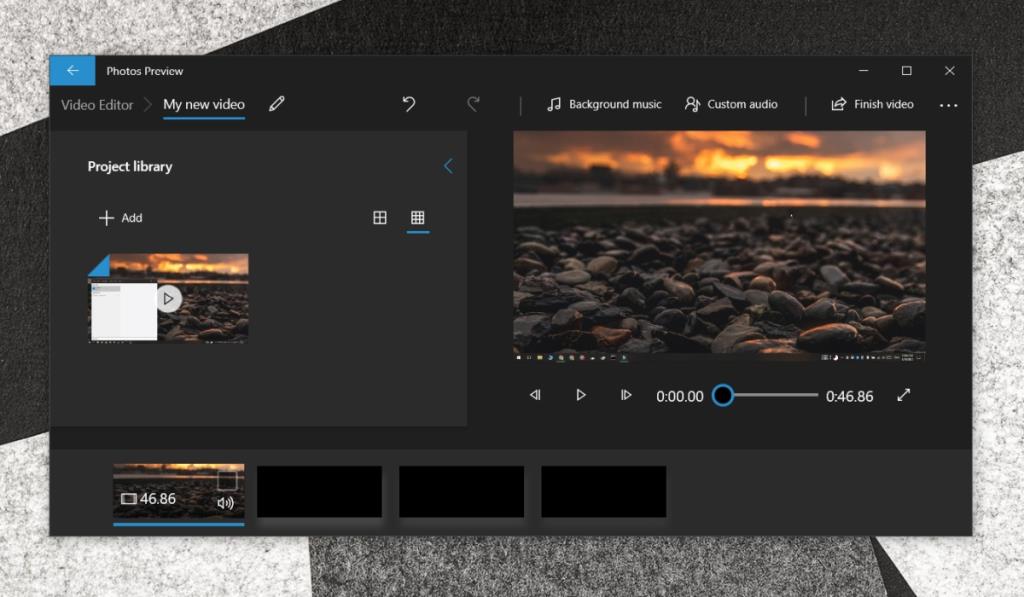
- Apportez d'autres modifications à la vidéo que vous souhaitez. Pour l'exporter, cliquez sur le bouton Terminer la vidéo.
- Sélectionnez la qualité de sortie.
- Cliquez sur Exporter.
Édition audio
L'éditeur vidéo de l'application Photos ne vous permet pas de modifier les fichiers audio. Si vous devez éditer, c'est-à-dire couper et fusionner des clips audio avant de pouvoir les ajouter à la vidéo, et que vous recherchez une solution gratuite, vous pouvez utiliser Audacity . Si vous ne souhaitez pas télécharger et installer une application, vous pouvez modifier l'audio dans votre navigateur .
Conclusion
L'éditeur de vidéo dans l'application Photos peut sembler suffisant mais c'est basique. Un bon éditeur vidéo vous permettra d'éditer des fichiers audio et vidéo ensemble sur plusieurs timelines. Il permet de découper l'audio avec la vidéo, ce qui, si vous avez un long enregistrement audio et une longue vidéo, facilitera l'édition. Si vous constatez que vous devez souvent combiner des fichiers audio et vidéo, vous devrez probablement acheter une application pour le travail.